随着科技的不断进步,操作系统也在不断升级更新。而Windows10作为微软最新推出的操作系统,备受欢迎。本文将以Win10官网安装教程步骤为主题,详细介绍如何在Win10官网上下载与安装系统。
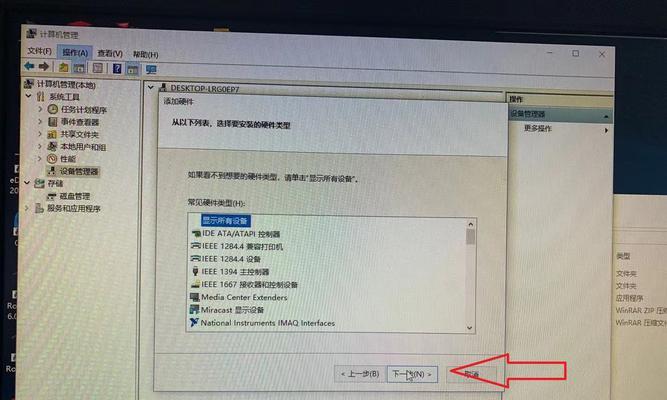
进入Win10官网首页
在浏览器中输入“www.microsoft.com”,进入微软官方网站。点击页面右上角的“Windows”选项,进入Windows产品页面。
选择Windows10版本
在Windows产品页面中,可以看到各个版本的Windows系统。根据自己的需求和电脑配置,选择合适的Windows10版本,点击“立即获取”按钮。
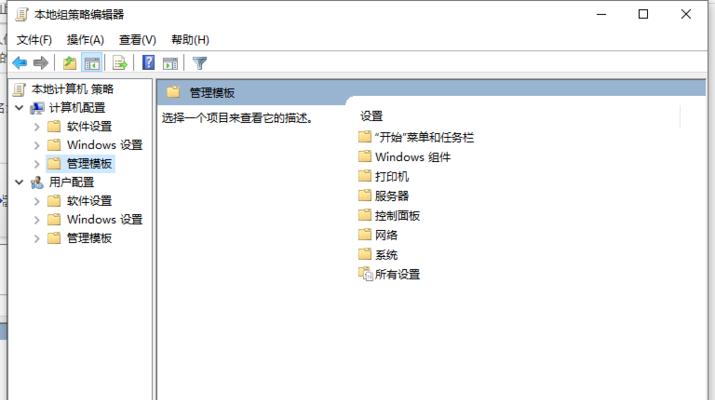
验证系统要求
在进入下载页面之前,需要验证一下电脑是否符合安装要求。检查电脑的硬件配置和操作系统版本是否满足最低要求。
下载Windows10安装程序
如果电脑符合要求,可以点击“下载工具现在”按钮开始下载Windows10安装程序。根据网速的快慢,下载时间可能会有所不同。
运行下载的安装程序
下载完成后,点击下载工具的运行按钮,打开Windows10安装向导。在这个向导中,可以选择更新现有的Windows系统,或者创建安装介质。

接受许可协议
在Windows10安装向导中,需要先接受微软的许可协议。请仔细阅读协议内容,然后勾选“我同意”的选项,点击下一步继续。
选择安装类型
接下来,可以选择安装类型。如果希望保留现有的文件和应用程序,可以选择“保留个人文件和应用程序”选项;如果想要彻底清空电脑并重新安装系统,可以选择“什么都不保留”选项。
等待系统安装
一切准备就绪后,可以点击“安装”按钮开始系统安装。这个过程可能需要一些时间,请耐心等待。安装期间,电脑可能会自动重启几次。
设置个人首选项
在系统安装完成后,会出现设置个人首选项的界面。根据个人喜好和需求,设置时区、键盘布局、网络连接等选项。
登录Microsoft账户
在设置个人首选项之后,可以选择是否登录Microsoft账户。登录账户可以方便同步设置和文件,享受更多个性化的服务。
完成系统设置
根据提示,完成一些基本的系统设置,如设置电脑名称、隐私选项等。这些设置可以根据个人需要进行调整。
开始使用Windows10
当所有系统设置都完成后,就可以开始使用全新的Windows10系统了。尽情探索各种新功能和改进的体验吧!
常见问题解答
在安装过程中,可能会遇到一些问题和疑惑。可以参考微软官方网站上的常见问题解答,寻找相应的解决方案。
注意事项
在安装系统的过程中,需要注意备份重要文件、保持电脑稳定的网络连接、关闭杀毒软件等。这些细节能够保证安装顺利进行。
通过本文详细的Win10官网安装教程步骤,相信大家已经能够轻松完成Windows10系统的下载与安装。不论是升级现有系统,还是全新安装,都能够享受到Windows10带来的诸多优势和便利。希望本文对大家有所帮助!

















